Trong bài viết này Uy sẽ giới thiệu sơ lược với bạn cách thiết kế một trờ chơi ô chữ như trong chương trình Đường lên đỉnh olympia. Trong bài viết này chỉ thiết kế ô chữ, bỏ qua hiệu ứng dạng đếm số giây ứng với mỗi câu hỏi hàng ngang…
Cuối bài viết, Uy có đính kèm file thiết kế “Trò chơi ô chữ” hoàn chỉnh dựa trên ứng dụng PowerPoint 2007 để bạn có cơ sở tham khảo.
Đang xem: Cách thiết kế trò chơi ô chữ trên word
Về cách làm như sau:
1. Bước 1: Phác thảo ô chữ ra giấy (thường làm trên file word). Ví dụ:
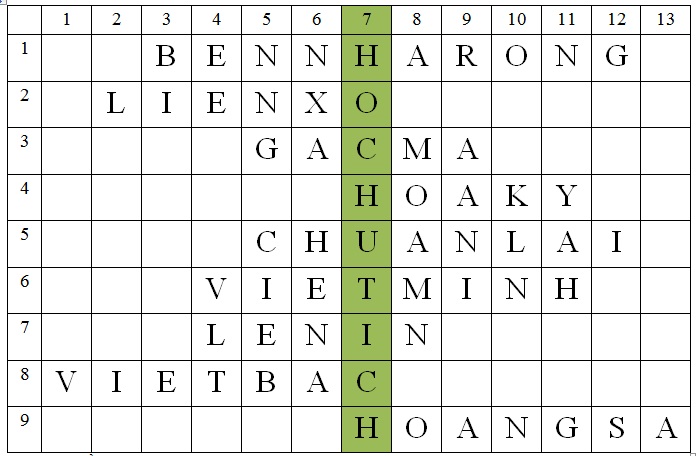
Trong ví dụ này các ô hàng ngang lần lượt tương ứng với các cụm từ sau:
Hàng ngang số 1: BẾN NHÀ RỒNG; Hàng ngang số 2: LIÊN XÔ; Hàng ngang số 3: GẠC MA
Hàng ngang số 4: HOA KỲ; Hàng ngang số 5: CHU ÂN LAI; Hàng ngang số 6:VIỆT MINH
Hàng ngang số 7:LÊ NIN; Hàng ngang số 8: VIỆT BẮC; Hàng ngang số 9: HOÀNG SA
Hàng dọc: HỒ CHỦ TỊCH
Bạn hãy thiết kế câu hỏi ứng với các ô chữ này. Về nguyên tắc, với mỗi hàng ngang (dọc) cần thiết kế một câu hỏi chính và một vài câu hỏi gợi mở. Bên cạnh đó cùng viết đáp án và lời bình vắn tắt mô tả về ô chữ đó để giúp MC dễ dàng làm việc hơn.
2. Bước 2: Lên ý tưởng tạo hiệu ứng (hay hành động) cho ô chữ. Cụ tỷ như sau:
+ Kích vào bất cứ hàng ngang nào lần thứ nhất thì xuất hiện dấu ?; Kích lần thứ 2 thì trở về ô trắng;
+Kích vào Ô ứng với thứ tự hàng ngang nào thì xuất hiện “ô chữ” tương ứng với hàng ngang đó; Kích vào ô chữ hàng ngang đang hiện hữu thì nó sẽ trở về trạng thái ô trống;
+Kích vào ô ứng với chiếc chìa khóa thì hiện ô chữ hàng dọc; Kích vào ô chữ hàng dọc đang hiện ra thì sẽ trở về ô trống;
3. Bước 3: Sử dụng powerpoint để thiết kế ô chữ này
2.1. Tạo ô chữ nhờ công cụ Shapes trên thanh công cụ.
2.2. Sử dụng một trong các cách sau để thực hiện hiệu ứng theo ý tưởng sau:
2.2.1. Sử dụng chức năng tạo hiệu ứng “Animations” của powerpoint để thực hiện theo ý tưởng ở bước 2;
2.2.2. Sử dụng VBA (Visual Basic Application) để tạo hiệu ứng cho ô chữ theo ý tưởng ở bước 2;
VBA là một dạng ngôn ngữ lập trình hướng đối tượng ở mức đơn giản, VBA được tích hợp trong bộ công cụ Microsoft. Bạn cần có kiến thức lập trình về VBA thì mới có thể tạo được hiệu ứng trò chơi ô chữ theo ý tưởng ở bước 2.
Xem thêm: Ngộ Không Mùa 11: Cách Chơi Ngộ Không Liên Quân 2020, Bảng Ngọc Ngộ Không
Với trình độ của bạn, tôi khuyến khích bạn sử dụng cách 2.2.1; Cách này tuy mất thời gian nhưng dễ làm.
4. Kết quả
4.1. Màn hình hiện ra khi bắt đầu trò chơi
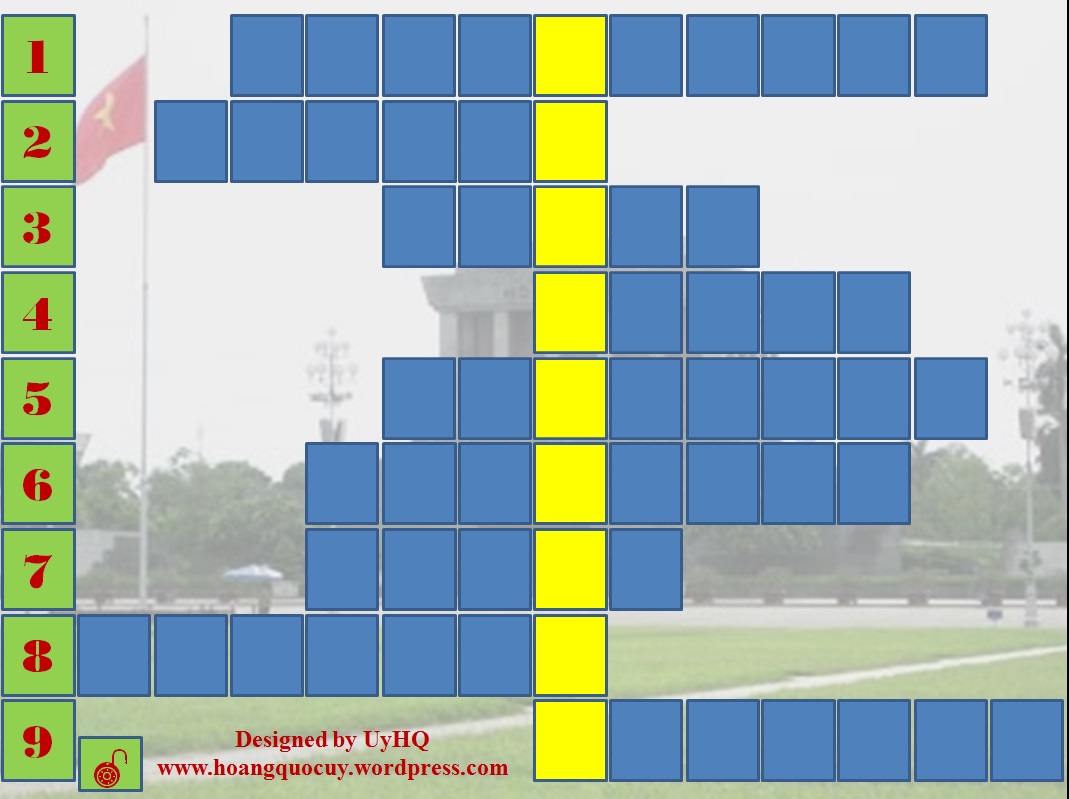
4.2. Màn hình sau khi đã hoàn thành trò chơi
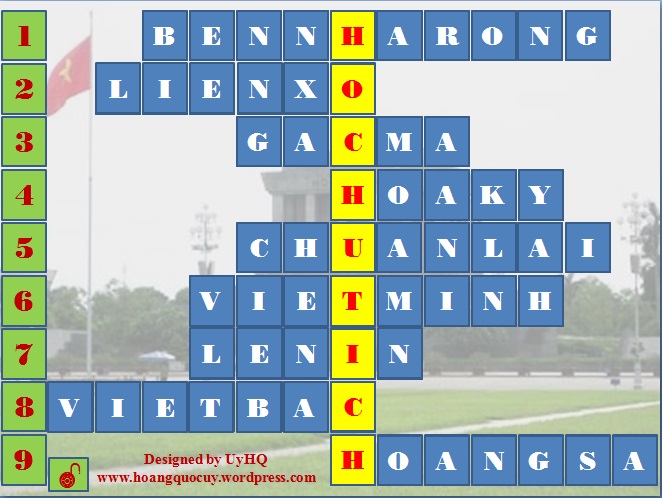
Và đây là file powerpoint được thiết kế hoàn chỉnh, bạn hãy kích chuột vào đường link sau để tài về: Tải về trò chơi ô chữ của Uy.
Xem thêm: Top 5 Phần Mềm Làm Video Tốt Nhất Trên Pc, Top 5 Phần Mềm Làm Video Đơn Giản Nhất 2020
Nếu bạn có bất kỳ thắc mắc gì, hãy để lại ý kiến của bạn vào mục “Cảm nhận | ý kiến | góp ý về bài viết” ở cuối bài viết này. Uy sẽ bố trí time để giải đáp giúp bạn.
Chúc bạn thành công trong việc thiết kế trò chơi ô chữ để phục vụ cho các chương trình văn nghệ, các buổi đào tạo theo tiêu chí học mà chơi, chơi mà học…















